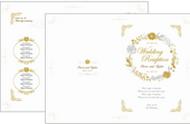无论是在家庭网络还是企业环境中,"找不到服务器"或"DNS错误"都是常见的网络连接问题。这些问题可能导致您无法访问网站、收发电子邮件或进行其他在线活动。在本文中,我们将探讨如何诊断和解决这些问题,以确保您的网络连接畅通无阻。
第一部分:检查网络连接
首先,确保您的网络连接正常。这包括检查以下内容:
1. Wi-Fi或以太网连接:确保您的计算机或设备已连接到正确的Wi-Fi网络或以太网。
2. 路由器和调制解调器:检查路由器和调制解调器是否正常运行,尝试重新启动它们。
3. 网络线缆:如果您使用以太网连接,确保网络线缆连接正确。
4. 设备重启:尝试重新启动您的计算机、智能手机或其他设备。
第二部分:检查DNS设置
DNS(域名系统)是将域名(例如www.example.com)转换为IP地址的关键组件。如果您遇到DNS错误,可以尝试以下步骤:
1. 自动获取DNS:在网络设置中,确保已启用"自动获取DNS",这将允许您的路由器为您提供DNS信息。
2. 手动更改DNS:如果您认为DNS设置有问题,可以手动更改DNS服务器地址。常用的公共DNS服务器包括Google DNS(8.8.8.8和8.8.4.4)和Cloudflare DNS(1.1.1.1)。
3. 清除DNS缓存:有时候DNS缓存可能导致问题。您可以在命令提示符(Windows)或终端(Mac和Linux)中运行以下命令来清除DNS缓存:
- 在Windows中,运行:`ipconfig /flushdns`
- 在Mac中,运行:`sudo killall -HUP mDNSResponder`
- 在Linux中,运行:`sudo systemctl restart systemd-resolved`

第三部分:检查防火墙和安全软件
安全软件和防火墙有时会干扰网络连接。考虑以下操作:
1. 暂时禁用防火墙:如果您怀疑防火墙可能导致问题,尝试暂时禁用它以查看是否恢复连接。
2. 更新或重新配置安全软件:确保您的防病毒和安全软件是最新版本,并且没有配置问题。
第四部分:重启路由器和调制解调器
有时,网络设备可能需要定期重启以清除问题。尝试以下步骤:
1. 重启路由器和调制解调器:断电并等待几分钟,然后重新连接电源。
第五部分:联系您的互联网服务提供商
如果上述方法都无法解决问题,那么问题可能与您的互联网服务提供商有关。联系他们以获取进一步的支持和指导。
总之,"找不到服务器"或"DNS错误"问题可能是令人沮丧的,但通常可以通过检查网络连接、DNS设置、防火墙和安全软件来解决。如果您遇到困难,不要犹豫与您的互联网服务提供商联系,他们通常能够提供有用的支持。
,